手机怎么远程控制电脑
怎样用手机远程控制另一部设备或电脑?想必许多人都遇到这种情况,朋友或亲人打电话咨询我们,询问如何在手机或电脑上操作某个功能,但我们又不在他们身边,无法提供帮助。这时候该怎么做呢?其实很简单,只需安装一款远程控制软件,就能远程操作他们的手机或电脑——手把手演示给他们看。下面我将简单演示一下。
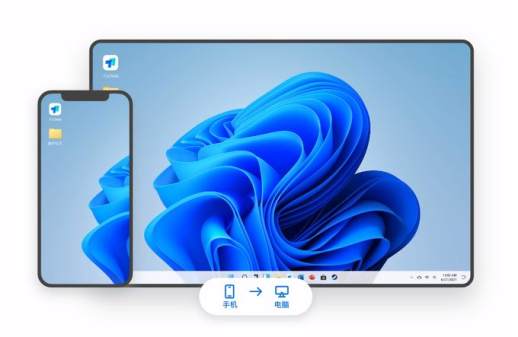
我们需要在自己的手机和其他手机或电脑上都安装远程控制软件 toDesk。手机上,直接在应用市场搜索安装即可。电脑上,百度一下就能轻松找到。
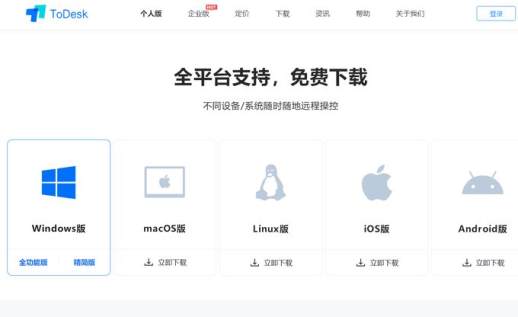
toDesk 支持几乎所有系统,如:微软的 Windows 系统、苹果的 macOS 系统、Linux 系统、苹果 iOS 系统、谷歌的安卓系列、鸿蒙系统。安装方法与安装其他软件类似,此处不作过多介绍。以下通过两部手机进行演示。
手机要想通过 toDesk 远程控制另一部手机或电脑,必须在两部手机上登录同一个账号(如下图)。这一点是必须的,否则无法远程控制另一部手机——在自己手机上操作另一部手机。
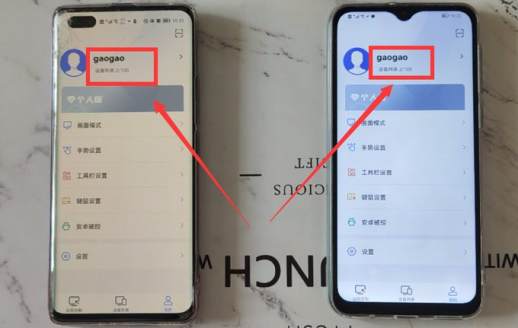
接下来,我们就可以在自己的手机上操作另一部手机或电脑了。第一次远程控制时,还需要在两部手机上进行一些简单的设置。
1、另一部手机的设置。
打开另一部手机上的 toDesk(如下图)。
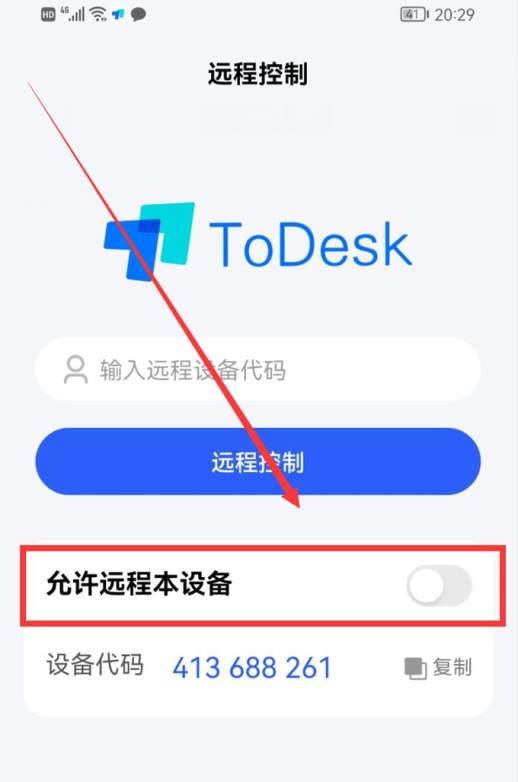
点击“允许远程控制本设备”右侧的开关,此时底部会弹出“选择被控模式”弹窗(如下图)。
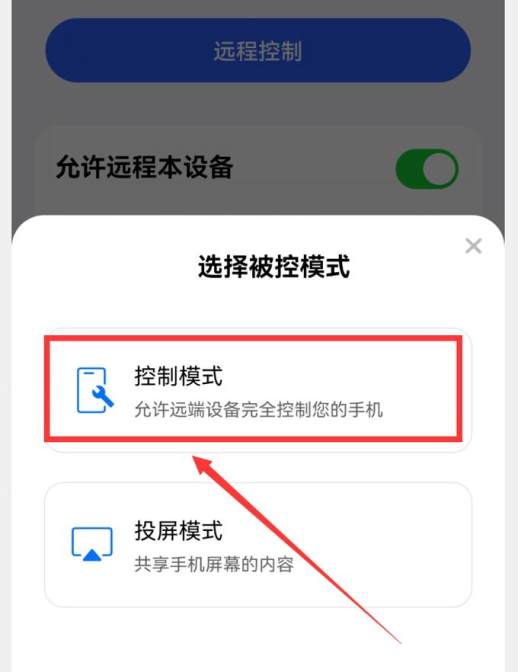
选择“控制模式”(如下图),然后在弹出的窗口中点击“确定”和“允许”,进入“权限丢失”界面(如下图)。
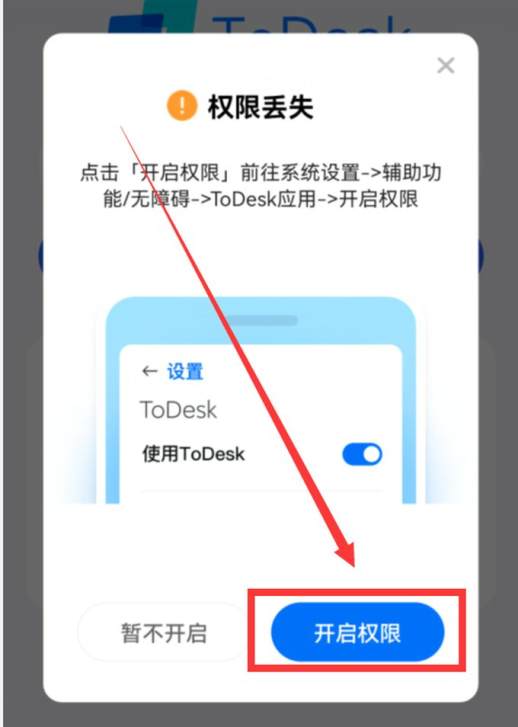
点击“开启权限”按钮,就会进入“无障碍”界面(如下图)。
拉到最底部,有一个“已安装的服务”选项,点击它,进入“已安装的服务”界面(如下图)。
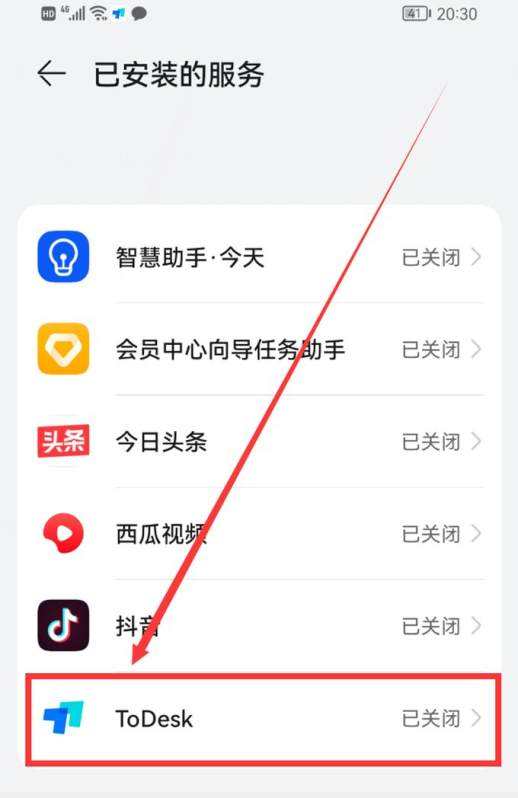
点击 ToDesk 选项右侧的开关,将其打开,变成蓝色(如下图)。另一部手机就设置好了。
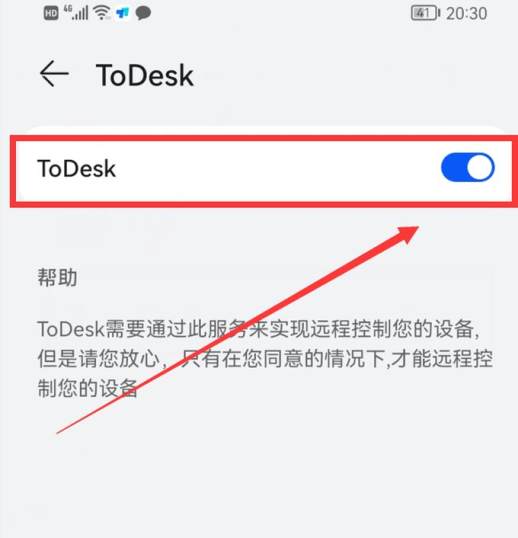
然后返回到 toDesk 的首页,此时会显示“设备代码和临时密码”(如下图),我们在远程控制时会用到。

2、自己手机的设置。
在自己的手机上打开 toDesk(如下图)。
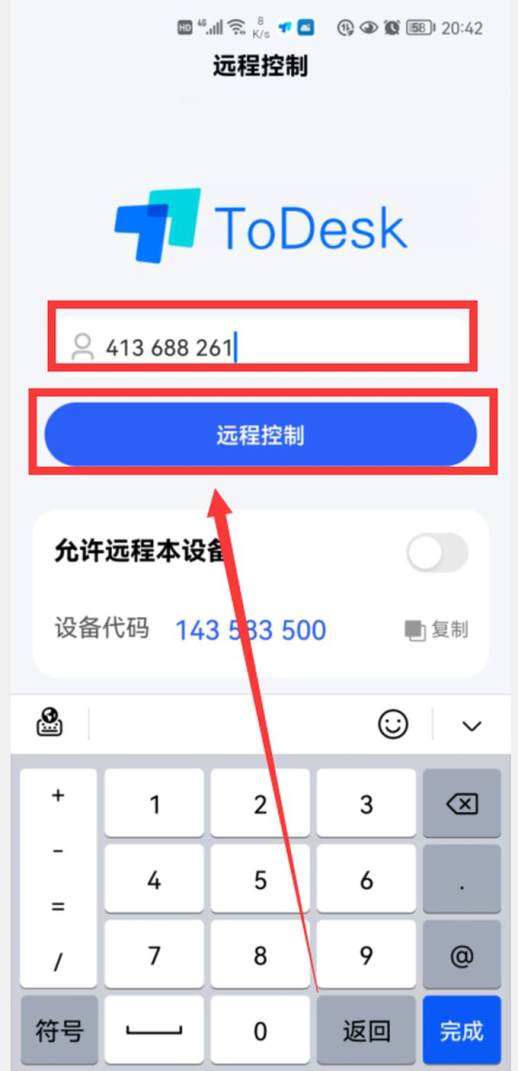
在输入框中输入“远程设备代码”,即另一部手机的代码。然后点击“远程控制”按钮,此时会弹出一个弹窗,需要我们输入“连接密码”,即另一部手机 toDesk 首页显示的“临时密码”。
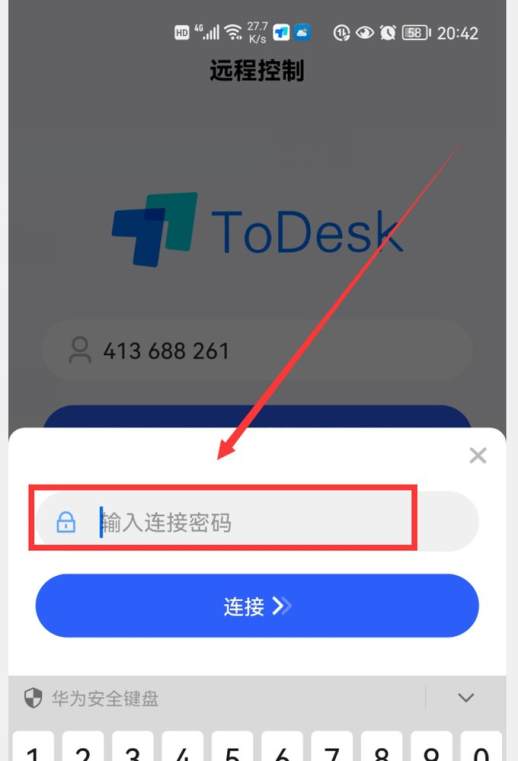
输入密码后,点击“连接”,另一部手机上会弹出“XXX 正在控制你的设备”的界面(如下图)。
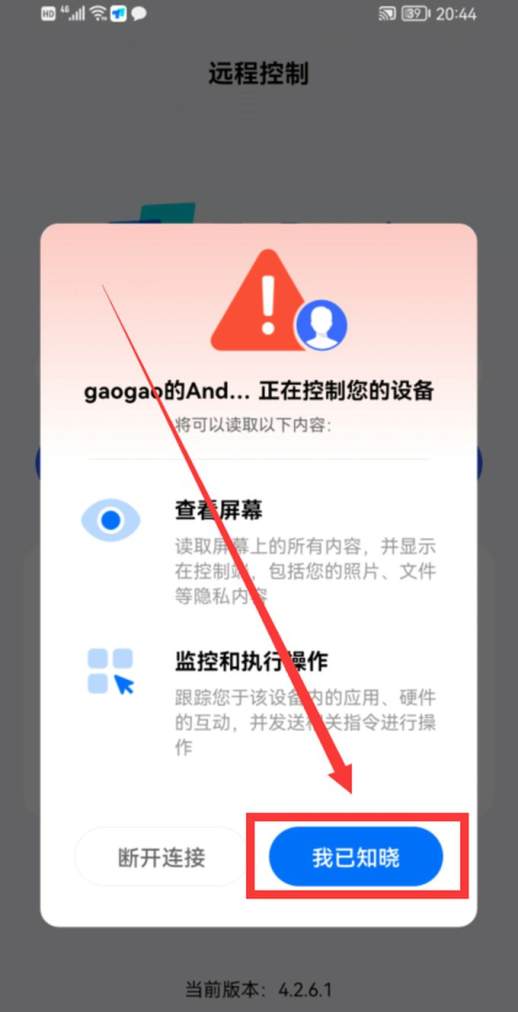
点击“我已知晓”,然后远程控制就连接成功了。这时,两部手机上的画面会显示相同的内容,都是另一部手机的界面(如下图)。然后,我们就可以在自己的手机上操作另一个手机上的所有功能。

这里演示的是两部手机之间的远程控制操作步骤,手机远程控制电脑、电脑远程控制手机、电脑远程控制电脑的操作方法基本相似,感兴趣的可以自己尝试哦。

以上就是今天的分享,如果觉得有帮助,请长按下面的“点赞”按钮,给我一个【超级赞】吧。欢迎“评论、收藏、关注”。你还可以点击我的头像,进入我的主页,观看更多文章和视频。好了,我们下一期再见!

